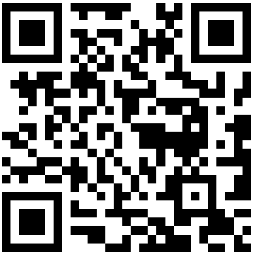
作为一位无私奉献的人民教师,通常需要用到教学设计来辅助教学,教学设计是根据课程标准的要求和教学对象的特点,将教学诸要素有序安排,确定合适的教学方案的设想和计划。那么优秀的教学设计是什么样的呢?下面是小编整理的五年级《摇摆的小企鹅》教学设计,供大家参考借鉴,希望可以帮助到有需要的朋友。

教学目标:
1、激发学生的创作热情,培养学生创作能力
2、进一步熟练flash中的绘画功能
3、使学生了解图层、帧、关键帧、普通帧和空白关键帧等常用概念
4、熟悉制作逐帧动画的思路,并学会制作摇摆的企鹅
5、学会熟练使用“任意变形工具”中的.旋转与调整大小的功能
6、学会插入新的场景
7、学会测试场景
养成教育训练点:
1、培养学生自主学习的好习惯和认真听课的好习惯
2、培养学生养成文明操作电脑的好习惯
3、培养学生养成自觉维护公共卫生的良好习惯
4、培养学生自信心的养成
教学重点:制作逐帧动画
教学难点: 同上
教学资源:
1、电子教学软件
2、计算机及网络
3、教学课件——自制的flash课件、屏幕录制文件——企鹅摇摆(逐帧动画)
教学方法: 讲授、演示、练习
教学过程:
一、启动教学软件,检查学生自主学习的情况
二、欣赏展示部分学生作品
三、导入课题——逐帧动画的制作
1、让学生了解动画制作的原理,并思考要让企鹅摇摆一周最少需要几个画面。
(两个画面,一个左侧,一个右侧)
在flash动画制作中时间轴上的每个帧就是用来放每一时刻的图形画面的。
2、返回到场景中并插入一个新场景,在新场景中制作企鹅摇摆
a让学生观察第一个帧和其它帧有什么不同(圆圈——空白关键帧)
b选中第一帧将企鹅元件拖入到场景中,让学生观察第一个帧有什么变化。(圆点——关键帧)
c现在只有一个画面,如何在再增加一个画面呢?这时就要用到我们今天要学习的第一个命令——插入关键帧
在第二帧上右击,插入关键帧。现在两个画面都一样企鹅能动起来吗?
d用“任意变形工具”将两个关键帧上的图形进行旋转。然后用“测试场景”命令看一下效果。
e动画播放时1秒中默认可以播放12帧的画面,我制作的企鹅摇摆只用了2帧,也就是说1秒中企鹅就摇摆6次,同学们说可能吗?那么我们如何解决这个问题呢?(让学生思考)
解决思路:让两个画面持续一段时间。怎样让画面持续呢?这时就要用到我们今天讲的第二个命令——插入帧
调整企鹅摇摆的速度:在第一个关键帧上插入帧,重复几次,然后将第二个关键帧也插入几帧。
(在制作过程中让学生了解关键帧与普通帧的区别)
关键帧中是主要的画面。普通帧是前一个图形画面的持续。
注意:我们在制作时可以直接考虑到企鹅的摇摆速度,并在相应的帧上直接插入关键帧。第二个关键帧的帧数必须和第一个关键帧的帧数要一致。否则动画不美观。
我们刚才在场景中制作了一个企鹅的摇摆,但是如果我们要在整个舞台中放入无数个摇摆的企鹅,用刚才这种方法就比较难实现了,下面我们再一次借助于元件来完成。元件不光是可以绘制图形,它也可以用来制作各种类型的动画。
3、插入一个企鹅动的元件,在这个元件中制作逐帧动画。
a将企鹅元件拖入到元件的编辑区
b我们想让企鹅1秒中摇摆一周,那么第二个画面应该放在第几帧?(学生思考)
c在第7帧上插入关键帧
d在12帧上插入帧
e观看动画效果
在元件中想看一下动画的效果必须用“播放”命令。 (选择循环播放)
f返回到场景中将企鹅动元件拖入到舞台中(多拖入几个)
g用“任意变形工具”调整企鹅的大小,使企鹅千姿百态。
三、布置学生操作内容
1、新建一个元件——企鹅动。
2、在这个元件中用逐帧动画制作企鹅的摇摆
3、完成的同学思考如何让鸽子的翅膀动起来,可以试着制作一下
4、参考课件——“在元件中制作企鹅摇摆”。课件的存放位置在每台电脑的“E:五年级”文件夹中
四、学生练习——制作逐帧动画
五、老师巡视辅导
六、小结练习中存在的问题
七、展示学生部分作品
八、总结逐帧动画的制作思路及它应用
制作鸽子翅膀动思路
九、学生巩固练习
十、布置课外作业
家中有电脑的同学可以将你们创作的动画形象加上一些分解动作,让它动起来。
家中没有电脑的同学下节课上课之前把你们创作的动画形象的动作在电脑制作一下。
十一、结束课堂教学,让学生将键盘与椅子放回原处,并检查周围的卫生情况及时清除。组织学生有序离开机房
 北师大版小学四年级数学上学期期末试卷
北师大版小学四年级数学上学期期末试卷  词形变换练习题精选
词形变换练习题精选  《洪渥传》的练习题
《洪渥传》的练习题  语文阅读理解的专项训练小升初考试备考试题
语文阅读理解的专项训练小升初考试备考试题  二年级上册红领巾真好同步测试题
二年级上册红领巾真好同步测试题  人教版小学二年级下册数学期末的综合测试卷
人教版小学二年级下册数学期末的综合测试卷  七年级语文下册第一单元测试题
七年级语文下册第一单元测试题  新人教版八年级语文上册第四单元测试题
新人教版八年级语文上册第四单元测试题  苏教版语文三年级上册第四单元测试
苏教版语文三年级上册第四单元测试  小学三年级上册语文《小摄影师》练习题
小学三年级上册语文《小摄影师》练习题  单元测试-叙事作文550字
单元测试-叙事作文550字  小学五年级数学二单元复习要点汇总
小学五年级数学二单元复习要点汇总  七年级历史上册第一二单元检测试
七年级历史上册第一二单元检测试  四年级数学下册第八单元数学广角测试
四年级数学下册第八单元数学广角测试  中国的自然资源单元同步测试试
中国的自然资源单元同步测试试  八年级(下)英语学案 第29课时的内容
八年级(下)英语学案 第29课时的内容  幼儿心理健康大班教案(通用9篇)
幼儿心理健康大班教案(通用9篇)  小班数学教案穿项链教案
小班数学教案穿项链教案  有关小学美术教案模板合集10篇
有关小学美术教案模板合集10篇  幼儿园大班语言优秀教案《绕口令黑猫白猫》含反思
幼儿园大班语言优秀教案《绕口令黑猫白猫》含反思  幼儿园感恩的心教案(精选7篇)
幼儿园感恩的心教案(精选7篇)  感恩节手工小班优秀教案(通用6篇)
感恩节手工小班优秀教案(通用6篇)  我省22万高考生将严守诚信 教育部宁波会议炮口对准高考腐败
我省22万高考生将严守诚信 教育部宁波会议炮口对准高考腐败  落日与英雄之美(苏教版高一必修)
落日与英雄之美(苏教版高一必修)  导学案学习及小组合作学习课改日志(七年级)
导学案学习及小组合作学习课改日志(七年级)  初中生必须掌握的语文知识和答题方法 备课资料(人教版九年级必修一)
初中生必须掌握的语文知识和答题方法 备课资料(人教版九年级必修一)  七年级国学素材 备课资料(人教版七年级上册)
七年级国学素材 备课资料(人教版七年级上册)  洁癖岂能带入课堂(德育随笔)
洁癖岂能带入课堂(德育随笔)  小学语文期末质量检测试卷分析报告 教学总结(五年级下册)
小学语文期末质量检测试卷分析报告 教学总结(五年级下册)  语文高考技巧性归纳 教学反思(高三)
语文高考技巧性归纳 教学反思(高三)  坐井观天的教学反思范文(通用5篇)
坐井观天的教学反思范文(通用5篇)  小学四年级上册语文《一只窝囊的大老虎》教学反思
小学四年级上册语文《一只窝囊的大老虎》教学反思  三年级语文胡萝卜先生的长胡子教学反思
三年级语文胡萝卜先生的长胡子教学反思  学习《四分休止符》教学反思
学习《四分休止符》教学反思  《纸船和风筝》课后教学反思(精选5篇)
《纸船和风筝》课后教学反思(精选5篇)  小班语言教案:三只小鸭教案及教学反思
小班语言教案:三只小鸭教案及教学反思  二年级音乐教学反思500字
二年级音乐教学反思500字  小班音乐公开课教案及教学反思《小青蛙你唱吧》
小班音乐公开课教案及教学反思《小青蛙你唱吧》  关于六年级数学教学计划范文汇编十篇
关于六年级数学教学计划范文汇编十篇  高中化学教学计划汇编六篇
高中化学教学计划汇编六篇  关于八年级下册教学教学计划汇编6篇
关于八年级下册教学教学计划汇编6篇  七年级下册生物教学计划集锦5篇
七年级下册生物教学计划集锦5篇  三年级下册美术教学计划集合6篇
三年级下册美术教学计划集合6篇  小学科学四年级下册的教学计划范文(通用6篇)
小学科学四年级下册的教学计划范文(通用6篇)  关于四年级下册数学教学计划模板集锦七篇
关于四年级下册数学教学计划模板集锦七篇  《写板报稿》教学设计2篇
《写板报稿》教学设计2篇  《小雨沙沙》教学设计8篇
《小雨沙沙》教学设计8篇  “科学之旅”教学设计
“科学之旅”教学设计  《认识毫升》教学设计
《认识毫升》教学设计  植株的生长教学设计范文
植株的生长教学设计范文  《柳叶儿》教学设计5篇
《柳叶儿》教学设计5篇  《狼牙山五壮士》教学设计精选8篇
《狼牙山五壮士》教学设计精选8篇  人教小学三年级数学期中试卷分析
人教小学三年级数学期中试卷分析  小学数学三年级下册,期中达标测试卷及参考答案
小学数学三年级下册,期中达标测试卷及参考答案  模拟检测试卷的内容
模拟检测试卷的内容  四年级上册语文期中试卷答案
四年级上册语文期中试卷答案  2018-2019学年高一第一学期测试英语试卷
2018-2019学年高一第一学期测试英语试卷  一年级语文下册期中考试卷
一年级语文下册期中考试卷  2019届九年级上学期期末测试英语试卷
2019届九年级上学期期末测试英语试卷  民工父亲的幸福阅读练习及答案
民工父亲的幸福阅读练习及答案  《祁连雪 》现代文阅读及答案
《祁连雪 》现代文阅读及答案  《蚕豆开花是紫色》现代文阅读答案
《蚕豆开花是紫色》现代文阅读答案  《学会赏识》的阅读练习题及答案
《学会赏识》的阅读练习题及答案  《银行里的男孩》阅读答案
《银行里的男孩》阅读答案  《天使原来是这样的》阅读答案
《天使原来是这样的》阅读答案  《大师的学生》阅读答案「精选」
《大师的学生》阅读答案「精选」 

